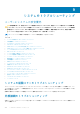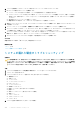Owners Manual
iDRAC ダイレクト(ノートパソコン接続)のトラブルシ
ューティング
USB ノートパソコン接続とシステム設定の詳細については、www.dell.com/poweredgemanuals の『Integrated Dell Remote Access
Controller
ユ
ー
ザ
ー
ズ
ガイド
』を参照してください。
手順
1. ノートパソコンが前面 USB 管理ポートに接続されていることを確認します。これは USB Type A/A ケーブルを使用する、
のアイコンで識別されます。
2. iDRAC Settings Utility(iDRAC 設定ユーティリティ)画面で、USB Management Port Mode(USB 管理ポートのモード)が、
Automatic(自動)または iDRAC Direct Only(iDRAC Direct のみ)に設定されていることを確認します。
3. ノートパソコンで、Windows オペレーティング システムが実行されている場合は、iDRAC 仮想 USB NIC デバイス ドライバーが
インストールされていることを確認します。
4. ドライバがインストールされている場合は、iDRAC Direct ではルーティングできないアドレスを使用しているため、WiFi 経由の
ネットワーク、またはケーブル接続された Ethernet に接続されていないことを確認します。
次の手順
すべてのトラブルシューティングが失敗した場合は、「困ったときは」の項を参照してください。
関連参照文献
ヘルプ 、p. 188
シリアル入出力デバイスのトラブルシューティング
前提条件
手順
1. システム、およびシリアル ポートに接続された周辺機器すべての電源を切ります。
2. シリアル インターフェイス ケーブルを作動確認済みのケーブルと取り替えて、システムと I/O シリアル デバイスの電源をオン
にします。
問題が解決したら、インタフェースケーブルを動作確認済みのケーブルと交換します。
3. システムと I/O シリアル デバイスの電源を切り、シリアル デバイスを対応デバイスと取り替えます。
4. システムと I/O シリアル デバイスの電源をオンにします。
次の手順
問題が解決しない場合は、「困ったときは」の項を参照してください。
関連参照文献
ヘルプ 、p. 188
NIC のトラブルシューティング
前提条件
メモ: ネットワーク ドーター カード(NDC)スロットは、ホットプラグ非対応です。
手順
1. 適切な診断テストを実行します。実行可能な診断テストについては、「システム診断の実行」のセクションを参照してください。
システムのトラブルシューティング 175